此内容对您有帮助吗?
如何使本文更有帮助?
iSCSI 目标
网络共享在文件级别访问数据(SMB、NFS 或 AFP),这是在多个工作站之间共享数据的理想选择。但是,特定工作环境需要比文件级别访问可提供的传输率更快的速率。为了满足这些需求,您的 NAS 操作系统设置支持创建 iSCSI 目标(互联网小型计算机系统接口)。与网络共享相反,iSCSI 目标通过在块级别访问数据来提供增强的性能。由于数据直接写入卷,因此在使用 iSCSI 时,NAS 对其 CPU 的需求也会降低。由于 IP 和联网协议,在文件级别读写数据的共享需要更多处理。
除了需要更快的传输率,还优化了许多专业应用程序以用于本地存储。与标准网络卷的潜在兼容性问题包括共享数据和网络文件格式。因此,NAS 操作系统 iSCSI 目标在工作站上安装为本地卷。连接到 iSCSI 目标的工作站被称为 iSCSI 启动器。
iSCSI 启动器必须在非网络文件系统中格式化 NAS 的 iSCSI 目标,例如 NTFS、HFS+ 或 FAT32。例如,管理员将 RAID 卷的全部或者一部分(RAID 1、RAID 5、SimplyRAID 等)分配给 iSCSI 目标。与 NAS 在同一网络上的工作站变为 iSCSI 启动器。在首次安装 iSCSI 目标时,提示 iSCSI 启动器格式化磁盘,就像对标准本地存储器 (DAS) 会进行的操作一样。
管理员最多可以将 8TB 分配到一个 iSCSI 目标。
iSCSI 和绑定:增强性能
由 iSCSI 目标提供的性能是使用以下项的应用程序的理想选择:
- 更大的文件,例如,图像、照片和视频。
- 快速相继的多个小文件(如使用专业音频程序所找到)。
可以通过以下方式将性能提升到更高:
- 在 RAID 5 卷上创建 iSCSI 目标。
- 配置 NAS 的 LAN 端口以绑定。
有关 RAID 配置的更多信息,请转至 RAID 模式。请参阅网络以了解关于绑定的详细信息。
共享 iSCSI 目标
一般,单个 iSCSI 启动器应该使用一个 iSCSI 目标。一旦 iSCSI 启动器与 iSCSI 目标断开连接,网络中的另一启动器可以与其连接。
高级 SAN 集群可以配置来管理多个 iSCSI 目标以及在网络中多个工作站之间将其共享。将 NAS 操作系统 iSCSI 目标添加到 SAN 集群时,管理员应该在 iSCSI 目标的高级参数中选择多个会话。
除非 SAN 集群正确管理它,否则共享 iSCSI 目标会引导到高级的损坏数据。
创建一个 iSCSI 目标
遵循以下指示以创建 iSCSI 目标:
- 在互联网浏览器中转至 NAS 操作系统,然后选择存储 > 概览。重要信息:请勿在存储概览页选择管理(如果可用)。
- 在存储概览页,单击将托管 iSCSI 目标的卷。该卷的存储页面将在浏览器中装入。
- 选择添加 iSCSI。
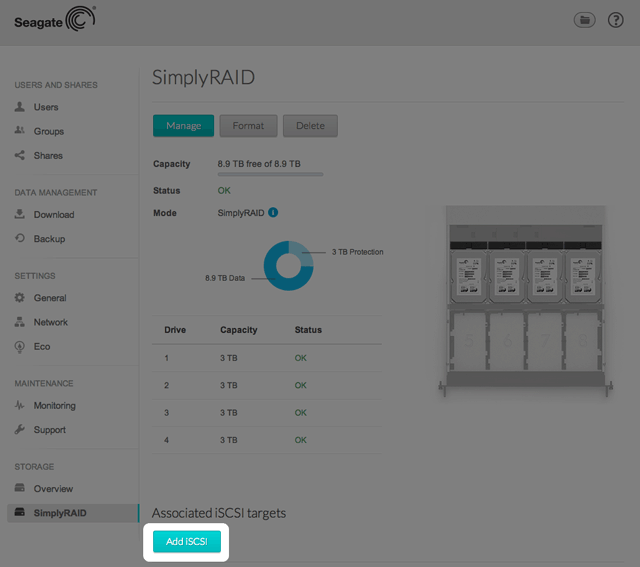
- 拖动滑块或者输入数字以更改分配到 iSCSI 目标的存储空间(如果未显示滑块,请单击该栏)。在单击滑块之后,您可以选择按键盘上的左右方向键来调整容量。重要信息:分配到 iSCSI 目标的容量不能重新分配到卷。必须删除 iSCSI 目标及其数据才能恢复容量。

- 高级参数提供以下选项:
- 数据摘要:启用校验和以验证 SCSI 协议数据单元 (PDU) 的完整性。由于它向数据的读写添加一步,所以性能会受影响。
- 标题摘要:启用校验和以验证 SCSI PDU 的标题部分的完整性。与数据摘要类似,性能会受影响。
- 多个会话:仅在 SAN 群集环境内管理 iSCSI 目标时才选择此选项。SAN 群集允许多个 iSCSI 启动器同时访问 iSCSI 目标。
- 选中高级参数内 CHAP 旁的复选框以配置 iSCSI 目标的密码。CHAP(挑战握手认证协议)将通过 12 到 16 个字符的密码来保护对 iSCSI 目标的访问。有两个级别的 CHAP:
- CHAP:iSCSI 启动器必须输入名称和密码才能连接到 iSCSI 目标。这也称为密码或目标密码。
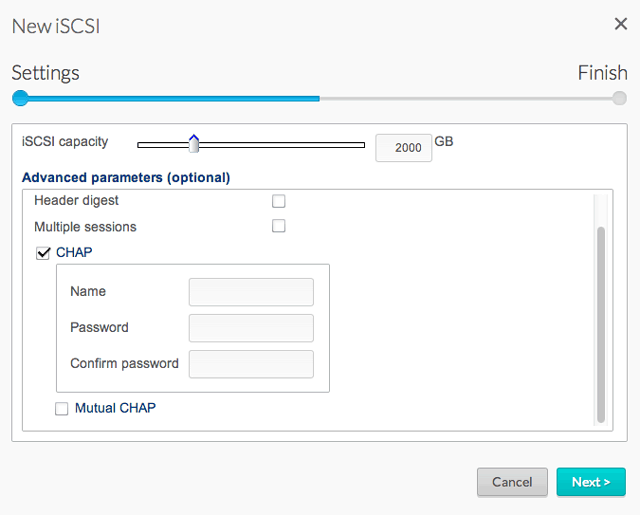
- 相互 CHAP:iSCSI 目标与 iSCSI 启动器相互认证。选中此复选框以输入在将访问 NAS 的 iSCSI 目标的 iSCSI 启动器上配置的名称和密码。
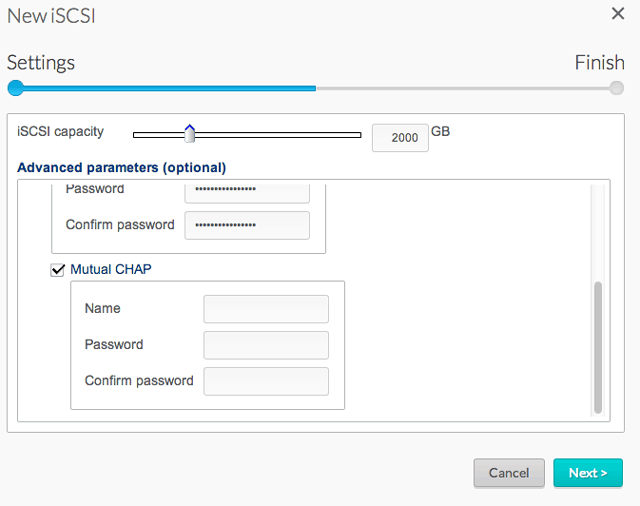
- CHAP:iSCSI 启动器必须输入名称和密码才能连接到 iSCSI 目标。这也称为密码或目标密码。
- 选择下一步。
- 复审 iSCSI 目标的摘要,然后选择完成。
NAS 操作系统:iSCSI 目标连接指示器
卷的存储页面在相关 iSCSI 目标下提供 iSCSI 目标状态:
- 未连接:该文本为已断开连接
- 已连接:该文本为已连接

选择已连接以查看连接到 iSCSI 目标的工作站的 IP 地址。

NAS 操作系统:修订 iSCSI 高级参数
iSCSI 目标的高级参数在其创建之后可能被更改。
- 在互联网浏览器中转至 NAS 操作系统,然后选择存储 > 概览。重要信息:请勿在存储概览页选择管理(如果可用)。
- 在存储概览页面上,单击托管 iSCSI 目标的卷。该卷的存储页面将在浏览器中装入。
- 将光标传递到 iSCSI 目标行的最右方以显示编辑下拉菜单。
- 选择选项以查看高级参数。

- 调整 iSCSI 目标的参数,然后选择保存。
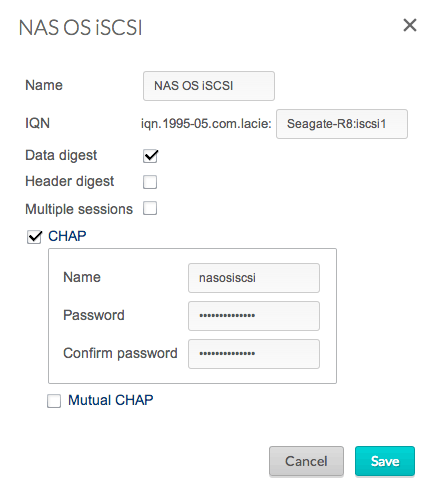
要复审参数的定义,请参阅创建 iSCSI 目标。
IQN 表示 iSCSI 合格名称。IQN 字段表示:
- 类型
- 网络命名机构获得 iSCSI 目标以及网络命名机构的所有权的日期
- 命名机构的前缀
选项窗口允许您修订命名机构的前缀。
关于更改参数的技术注释:建议断开 iSCSI 启动器与 iSCSI 目标的连接,然后再选择“选项”。对高级参数的特定更改可能在 iSCSI 目标重新连接到启动器之后才生效。
iSCSI 启动器
网络中的工作站可以通过充当 iSCSI 启动器来连接到 NAS 的 iSCSI 目标。无法列出关于如何变为每个操作系统或者第三方应用程序的 iSCSI 启动器的指示时,请注意以下内容:
- Windows:Windows Vista、Windows 7 和 Windows 8 的专业版和企业版带有 iSCSI 启动器应用程序。Windows XP 用户可以在此下载 iSCSI 启动器。请参阅以下配置示例。
- Mac:第三方应用程序可用于连接到 iSCSI 目标。
iSCSI 启动器:示例
以下步骤演示将 Windows 7 工作站用作启动器的到 iSCSI 目标的单个连接。例如,仅在 iSCSI 目标上配置 CHAP。配置会有所不同,但是您可以复审以下指示,并针对您的操作系统和网络进行调整。
- 搜索并启动 iSCSI 启动器或同等项。
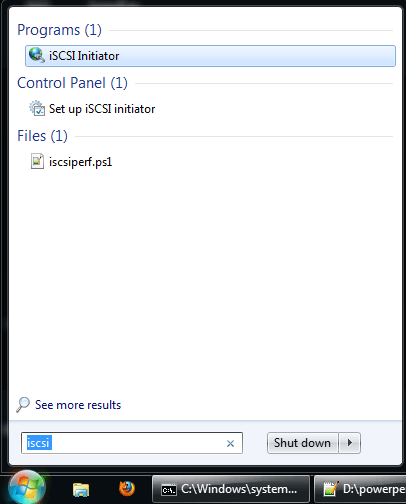
- 输入托管 iSCSI 目标的服务器的网络名称或 IP 地址。在此示例中,NAS 操作系统设备。

- 选择快速连接或同等项。
- 具有和没有 CHAP:
- 如果 iSCSI 目标不包括 CHAP,那么您将立即连接。如果这是 iSCSI 目标首次连接到启动器,将提示您格式化磁盘。
- 如果 iSCSI 目标包括 CHAP,那么提示将提醒您无法连接。关闭提示。
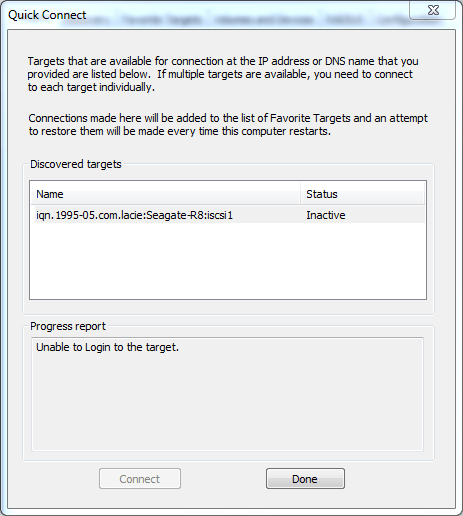
- 在发现的代理列表中选择 NAS 的 iSCSI 目标,然后选择连接。
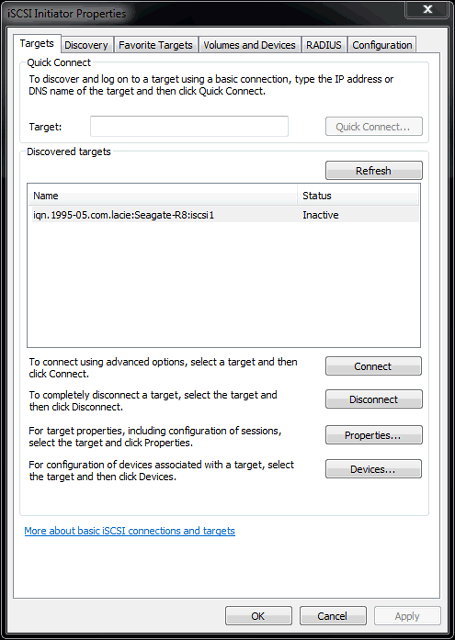
- 选择高级。
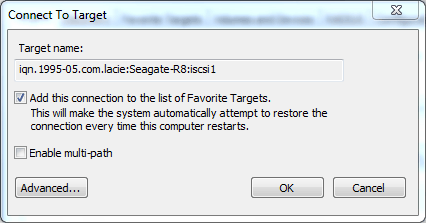
- 选择启用 CHAP 登录并输入 iSCSI 目标的名称和目标密码(密码):

- 可能显示一个窗口,提示您将目标添加到收藏夹。进行选择然后退出。
- 如果这是 iSCSI 目标首次连接到启动器,将提示您格式化磁盘。


iSNS:互联网存储名称服务
互联网存储名称服务 (iSNS) 用于管理一个网络中的多个 iSCSI 目标。Windows Server 的特定迭代包括 iSNS 功能。使用 iSNS 可以节省每个 iSCSI 启动器的时间。例如,启动器可以在单个位置 iSNS 服务器中查找连接,而不是搜索 iSCSI 目标的网络。iSNS 服务器保留网络中所有 iSCSI 目标的选项卡,从而允许启动器连接到可用的目标。
在网络服务器配置 iSNS,然后查看以下指示信息以添加 NAS 的 iSCSI 目标。

iSNS:NAS 操作系统(iSCSI 目标)
启用 iSNS 服务器并输入其 IP 地址:
- 在互联网浏览器中转至 NAS 操作系统,然后选择常规 > 服务。
- 将光标移动到 iSCSI 服务的最右方以显示编辑下拉菜单。
- 选择高级参数。

- 选中该复选框并输入 iSNS 服务器的 IP 地址。

关于 iSCSI 卷共享的重要信息:在多个工作站上同时安装 iSCSI 卷将导致文件严重损坏。在包括专用于管理 iSCSI 卷共享的服务器和软件的 SAN 群集环境中可以找到例外。iSNS 服务器未被视为 SAN 集群环境。
iSNS:工作站(iSCSI 启动器)
以下步骤演示将 Windows 7 工作站用作启动器的到 iSCSI 服务器的单个连接。配置会有所不同,但是您可以复审以下指示,并针对您的操作系统和网络进行调整。
- 搜索并启动 iSCSI 启动器或同等项。
- 选择“发现”然后添加服务器。
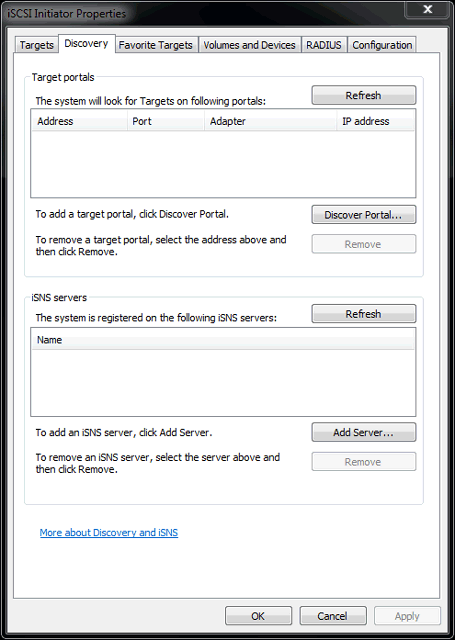
- 输入 iSNS 服务器的 IP 地址。

- 所发现目标的列表应该显示连接到 iSNS 服务器的所有 iSCSI 目标。在此示例中,只连接了 NAS 操作系统设备。

- 要连接到 iSCSI 目标,请遵循 iSCSI 启动器:示例中的指示说明。